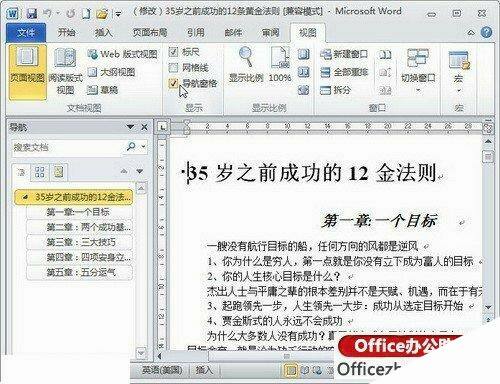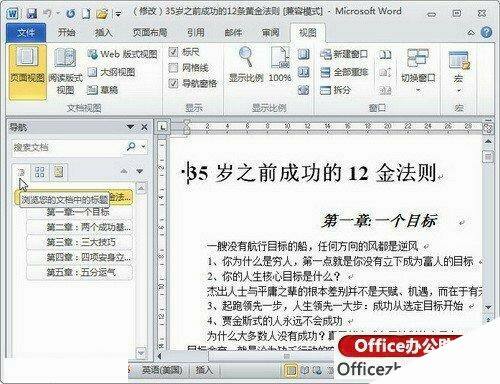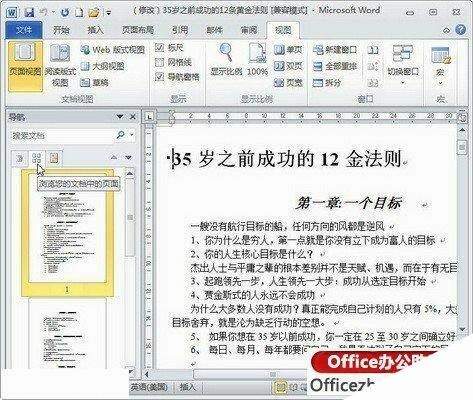如何在Word 2010导航窗格中显示文档结构图和缩略图
办公教程导读
收集整理了【如何在Word 2010导航窗格中显示文档结构图和缩略图】办公软件教程,小编现在分享给大家,供广大互联网技能从业者学习和参考。文章包含365字,纯文字阅读大概需要1分钟。
办公教程内容图文
选中“导航窗格”复选框
第2步,在打开的导航窗格中,单击“浏览您的文档中的标题”按钮可以查看文档结构图,从而通览Word 2010文档的标题结构,如图所示。
Word 2010文档结构图
在打开的导航窗格中,单击“浏览您的文档中的页面”按钮可以查看到完整的Word 2010文档页面,如图所示。
Word 2010页面缩略图
小提示:如果想要取消显示导航窗格,则在“视图”功能区的“显示”分组中取消“导航窗格”复选框即可。
办公教程总结
以上是为您收集整理的【如何在Word 2010导航窗格中显示文档结构图和缩略图】办公软件教程的全部内容,希望文章能够帮你了解办公软件教程如何在Word 2010导航窗格中显示文档结构图和缩略图。
如果觉得办公软件教程内容还不错,欢迎将网站推荐给好友。